นำทางได้ง่ายขึ้นด้วยการเลือกข้อความอัจฉริยะของ Android และการขยายข้อความที่เลือก
สำหรับบางคน โดยเฉพาะพวกเราที่อยู่ในกลุ่มคนใกล้ตัว การทำงานกับข้อความบนโทรศัพท์อาจเป็นเรื่องยุ่งยาก เนื่องจาก ตัว ข้อความของสมาร์ทโฟน(smartphone text)เอง รายการเมนูบริบท และเครื่องมืออื่นๆ ทั้งหมดสำหรับการทำงานกับข้อความนั้นมีขนาดเล็กมากจนแสดงผลงานง่ายๆ เช่น การเลือกที่อยู่หรือหมายเลขโทรศัพท์(address or phone number)การคัดลอกแล้ววางลงใน แอ ปเป้าหมาย(target app)มองเห็นได้ยากแต่ก็ค่อนข้างยากที่จะจัดการ
ข่าวดีก็คือ ด้วยคุณสมบัติอย่างSmart Text Selection และ Text Magnification(Smart Text Selection and Text Magnification)เวอร์ชันที่ใหม่กว่าของAndroid (เวอร์ชัน 8 และ 9 หรือOreo และ Pie(Oreo and Pie) ) ได้ค้นพบวิธีที่จะบรรเทาความเบื่อหน่ายบางส่วน

ตัวอย่างเช่น ด้วยการเลือกข้อความอัจฉริยะ(Smart Text Selection)เมื่อคุณเลือกข้อความในแอปเดียว เช่น พูดที่อยู่(street address)ในเบราว์เซอร์ของคุณAndroidจะแสดงทางลัดที่แนะนำ ในกรณีนี้คือตัวเลือกในการค้นหาตำแหน่งในGoogle แผนที่(Google Maps)
Smart Textทำงานได้ในหลายสถานการณ์ รวมถึงการนำทางไปยังแอปเฉพาะตามการเลือก (หมายเลขโทรศัพท์ที่อยู่อีเมล(email address)ที่อยู่ และชื่อ) จากหน้าเว็บ อีเมล ล่าสุดการแจ้งเตือน(Notifications)และหน้าจออื่นๆ ที่แสดงข้อความ(display text)
การ ขยาย(Magnification)ข้อความ(เป็นคุณลักษณะที่มีให้ใช้งานบน iPhone ในขณะนี้) ในทางกลับกัน เพียงแค่แสดงการแสดงข้อความที่ขยายใหญ่ขึ้นของข้อความที่คุณกำลังเลือก ขณะที่คุณเน้นข้อความนั้น โดยหลักแล้วจะทำให้มองเห็นสิ่งที่(what )คุณกำลังลาก ได้ง่ายขึ้น นิ้วกว่า เราจะพูดถึงเรื่องนี้ในอีกสักครู่ แต่ก่อนอื่น มาดูสถานการณ์การเลือกข้อความอัจฉริยะหลายๆ แบบกัน
การเลือกข้อความอัจฉริยะ: URLs(Smart Text Selection: URLs)
Smart Text Selectionเป็นคุณสมบัติที่เปิดใช้งานตลอดเวลาในเวอร์ชันล่าสุดของAndroid Oreo (Android)((Oreo) ver.8) และPie (ver. 9) กล่าวอีกนัยหนึ่งก็คือพร้อมที่จะไป คุณไม่จำเป็นต้องทำอะไร
มันละเอียดอ่อนมาก ที่ฉันไม่รู้ด้วยซ้ำว่ามันอยู่ที่นั่นเพื่อรอที่จะทำให้ชีวิตฉันง่ายขึ้นอีกนิด ทั้งหมดที่ฉันต้องทำคือใช้มัน ก่อนเขียนบทความนี้ ฉันได้พูดคุยกับเพื่อนและเพื่อนร่วมงานหลายคนที่ใช้ สมาร์ทโฟน Androidแต่ไม่ทราบถึงคุณสมบัติเล็กๆ ที่มีประโยชน์นี้
เริ่มต้นด้วยการเลือก URL
โดยปกติ ที่อยู่เว็บจะ "ฮ็อต" หรือไฮเปอร์ลิงก์อยู่แล้ว ภายในโค้ดของอีเมล หน้าเว็บ และเอกสารอื่นๆ ส่วนใหญ่ เนื่องจากเมื่อคุณพิมพ์URLลงในMicrosoft OutlookหรือWordโปรแกรมนั้นจะสร้างลิงก์โดยอัตโนมัติ แต่นั่นไม่ใช่กรณีเสมอไป โดยเฉพาะในหน้าจอ Resents และ การแจ้งเตือน ของ Android(Notifications)
ก่อนการถือกำเนิดของSmart Text Selectionในการรับ URL จากเอกสารที่คุณกำลังอ่านไปยังแถบที่อยู่(address bar)ในเบราว์เซอร์ของคุณ โดยทั่วไปจะต้องเลือกและคัดลอกจากตำแหน่งเดิมแล้ววางลงในเบราว์เซอร์ ซึ่งในAndroidsแน่นอนว่ามักจะเป็นChrome

ด้วยการเลือกข้อความอัจฉริยะ(Smart Text Selection)คุณเพียงแตะสองครั้งที่URLเพื่อเลือกดังที่แสดงด้านบน นอกเหนือจากรูปแบบ(Format)ทั่วไปตัด(Cut)คัดลอก(Copy)และตัวเลือกข้อความที่เลือกอื่นๆ แล้วAndroidจะแสดงลิงก์เพื่อเปิดใช้เบราว์เซอร์เริ่ม(default browser)ต้น
เช่นเดียวกับของฉัน ของคุณน่าจะเป็นChrome การ แตะChromeจะเปิดเบราว์เซอร์ ซึ่งจะนำทางไปยังที่อยู่ที่คุณเลือก โดยลดขั้นตอนจากไม่กี่ขั้นตอนเหลือเพียงขั้นตอนเดียว
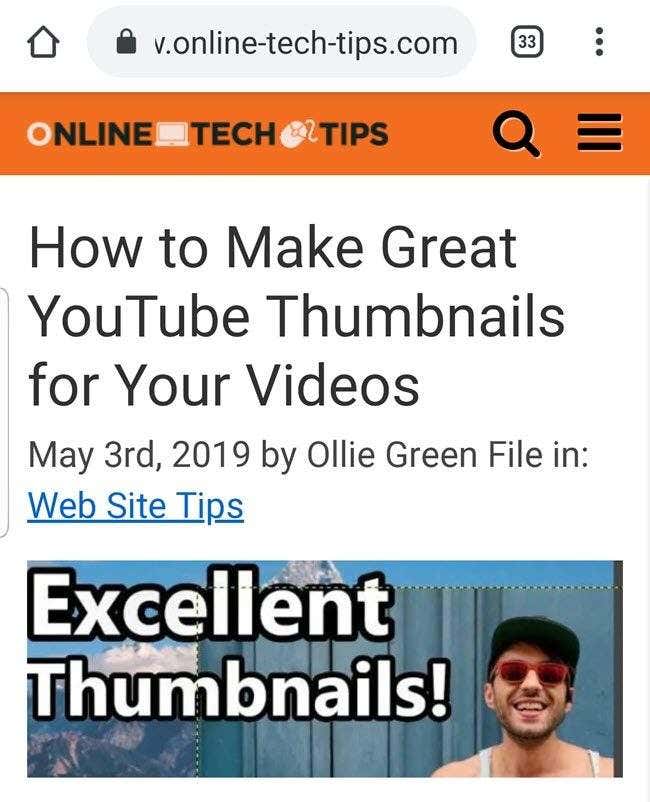
การเลือกข้อความอัจฉริยะ: Locations(Smart Text Selection: Locations)
การรับที่อยู่จริงจากเอกสารไปยังGoogle Mapsและการแสดงที่อยู่นั้นเป็นตำแหน่งบนแผนที่นั้นมีหลายขั้นตอน ด้วยการเลือกข้อความอัจฉริยะ(Smart Text Selection)เมื่อคุณเลือกที่อยู่ในอีเมล หน้าเว็บ ข้อความล่าสุด(Recent)หรือการแจ้งเตือน(Notification)หากGoogle Mapsเป็นแอปพลิเคชันแผนที่(map application) เดียว ในโทรศัพท์ของคุณAndroidจะเสนอ " Google Maps " เป็นตัวเลือกในป๊อปอัป เมนู.
หากโทรศัพท์ของคุณติดตั้งแอปพลิเคชันแผนที่มากกว่าหนึ่งแอปพลิเคชัน(mapping application)เช่นเดียวกับ อุปกรณ์ Android ส่วนใหญ่ คุณจะได้รับรายการเมนู "แผนที่" แบบทั่วไปมากขึ้น ดังที่แสดงด้านล่าง

การ แตะแผนที่(Map)จะแสดงแอพที่มีทั้งหมดพร้อมความสามารถในการทำแผนที่

สิ่งที่เกิดขึ้นต่อไปนั้นขึ้นอยู่กับทางลัดของแอ(app shortcut) พที่ คุณแตะ หากคุณแตะGoogle Maps Androidจะเปิดแอปนั้นขึ้นมา และจะค้นหาและแสดงตำแหน่งนั้น
( เคล็ดลับ(Tip) : โปรดสังเกตตัวเลือก " เพียง(Just)ครั้งเดียว" และ "เสมอ" ด้านล่างทางลัดของแอป แน่นอนว่าจะถามว่าคุณต้องการให้การเลือกของคุณที่นี่เป็นค่าเริ่มต้นหรือไม่ หากหลังจากเลือกแอปแล้ว คุณเลือก "เสมอ" คุณจะไม่เห็นตัวเลือกเหล่านี้หรือขั้นตอนนี้ในโพรซีเดอร์อีก
ตัวอย่างเช่น หากคุณเลือกGoogle แผนที่(Google Maps)แล้วแตะเสมอ(Always)ในครั้งต่อไปที่คุณทำการเลือกข้อความ(text selection) อัจฉริยะ เกี่ยวกับที่อยู่การทำแผนที่ แทนที่จะเป็น "แผนที่" ตัวเลือกเมนู(menu option) ป๊อปอัป จะเป็นGoogle แผนที่(Google Maps)ซึ่งจะทำให้ขั้นตอนอื่นหายไป หรือสอง)

การเลือกข้อความอัจฉริยะ: ที่อยู่อีเมล(Smart Text Selection: Email Addresses)
ขั้นตอนการเลือกข้อความอัจฉริยะ(Smart Text Selection procedure)สำหรับที่อยู่อีเมล(email address)จะเหมือนกัน คุณเลือกที่อยู่อีเมล(email address)ในเบราว์เซอร์ อีเมล หรือทุกที่ และAndroid จะมีตัวเลือก "อีเมล" ทั่วไปในเมนูป๊อปอัป
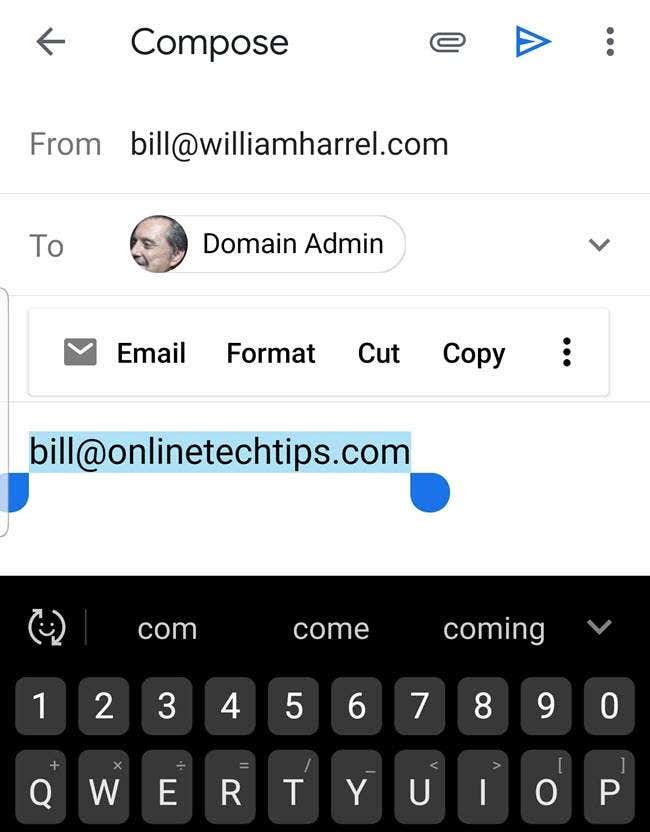
การ แตะอีเมล(Email)จะแสดงรายการแอปในโทรศัพท์ของคุณที่สามารถส่งและรับอีเมลได้ดังที่แสดงไว้ที่นี่

การแตะทางลัดของแอป(app shortcut) ที่ต้องการจะเป็นการ เปิดไคลเอ็นต์อีเมล(email client) ดังกล่าว และสร้างอีเมลใหม่ โดยสมบูรณ์ด้วยฟิลด์ "ถึง" ที่เติมด้วยที่อยู่ที่คุณเลือกไว้ตอนต้นของขั้นตอนนี้ (ที่นี่อีกครั้ง คุณสามารถบอกให้ Android นำเสนอ (Android)โปรแกรมรับส่งเมล(email client)ที่คุณต้องการตั้งแต่นี้เป็นต้นไปโดยเลือก "เสมอ" แทนที่จะเป็น "เพียงครั้งเดียว")

การเลือกข้อความทำได้ง่าย(Text Selection Made Easy)
สุดท้าย นี่คือตัวเลือกการเลือกข้อความ(text selection option)ที่ฉันพบว่าสะดวก ฉันไม่รู้เกี่ยวกับคุณ แต่หลังจากหลายปีมานี้ ฉันยังคงมีปัญหาในการจัดการแฮนเดิลลากสีน้ำเงินเล็กๆ เหล่านั้นในการเลือกกลุ่มข้อความ ไม่ใช่ว่าฉันไม่สามารถเคลื่อนย้ายพวกเขาไปยังที่ที่ฉันต้องการได้ เพราะฉันมองไม่เห็นสิ่งที่อยู่ใต้นิ้วของฉัน หรือสิ่งที่ถูกเลือกจริงๆ เมื่อฉันลาก
Androidได้แก้ปัญหานี้โดยการขยายข้อความด้านล่างและด้านใดด้านหนึ่งของปลายนิ้วฉันโดยตรง และแสดงไว้ด้านบนดังที่แสดงไว้ที่นี่

จริงอยู่ที่ไม่มีอะไรสั่นคลอน(s nothing earth-shaking)ที่นี่ และคุณไม่จำเป็นต้องทำการเปลี่ยนแปลงการตั้งค่าใดๆ เพื่อให้สิ่งนี้เกิดขึ้น ตรงไปตรงมา(Frankly)หลังจากที่ฉันติดตั้งAndroid 9 เป็นครั้งแรก และสิ่งนี้เริ่มเกิดขึ้น ฉันคิดว่ามันเป็นความผิดพลาดบางอย่าง จนกว่าฉันจะตรวจสอบมัน คุณลักษณะนี้ใช้งานได้เกือบทุกที่ที่คุณสามารถเลือกข้อความ รวมทั้ง ช่อง ป้อนข้อความ(text input)ดังที่แสดงไว้ที่นี่

ฉันพบว่าสิ่งนี้มีประโยชน์อย่างยิ่งเมื่อเขียนข้อความ ทำให้การพิสูจน์อักษร—เห็นสิ่งที่ฉันเขียน—ง่ายขึ้นมาก
ความสามารถในการจัดการเนื้อหาบนหน้าจอด้วยนิ้วของเรานั้นทรงพลังอย่างไม่ต้องสงสัย และนวัตกรรมเล็กๆ น้อยๆ เช่นการเลือกข้อความอัจฉริยะ(Smart Text Selection)และการขยายข้อความที่เลือกเป็นเพียงตัวอย่างเล็กๆ น้อยๆ ของสิ่งที่นักพัฒนาสามารถทำได้และจะเกิดขึ้น อะไรก็ตามที่ช่วยเพิ่มความสะดวกและประสิทธิผล(convenience and productivity)ไม่ว่าจะเล็กน้อยแค่ไหน ก็คือความก้าวหน้า
Related posts
เพิ่มความสะดวกและประสิทธิภาพการทำงานด้วยโหมด Picture-in-Picture ของ Android
วิธีกำหนดเวลา A Text Message บน Android
App จะไม่ Open บน Android? 10 Ways การแก้ไข
Send Text Messages From Android ไม่สามารถ 4 แก้ไขให้ลอง
วิธีการตั้งค่าและใช้งาน Smart Lock บน Android
30 App Permissions เพื่อหลีกเลี่ยงใน Android
The 8 Best Selfie Apps สำหรับ Android
วิธีบันทึกเสียงและวิดีโอภายในบนสมาร์ทโฟน Android
The Best Caller ID Apps สำหรับ Android และ iOS
วิธีการสร้าง Time-Lapse Video บน Android
วิธีรับการแจ้งเตือนของอุปกรณ์ Android บนคอมพิวเตอร์ของคุณ
วิธีการ Delete Downloads บน Android
7 Best Pedometer Apps สำหรับ Android and iPhone
The 4 Best Offline Messaging (No Internet) Apps สำหรับ iPhone and Android (2021)
วิธีปิดใช้งาน Samsung Pay บน Android
6 Best เคลื่อนไหว Weather Apps สำหรับ Android or iPhone
6 Best Guitar Apps สำหรับ Android
6 เข็มทิศที่ดีที่สุด Apps สำหรับ Android
วิธีการกู้คืนข้อความที่ถูกลบบน Android
วิธีตั้งโปรแกรมแท็ก NFC โดยใช้ Android
